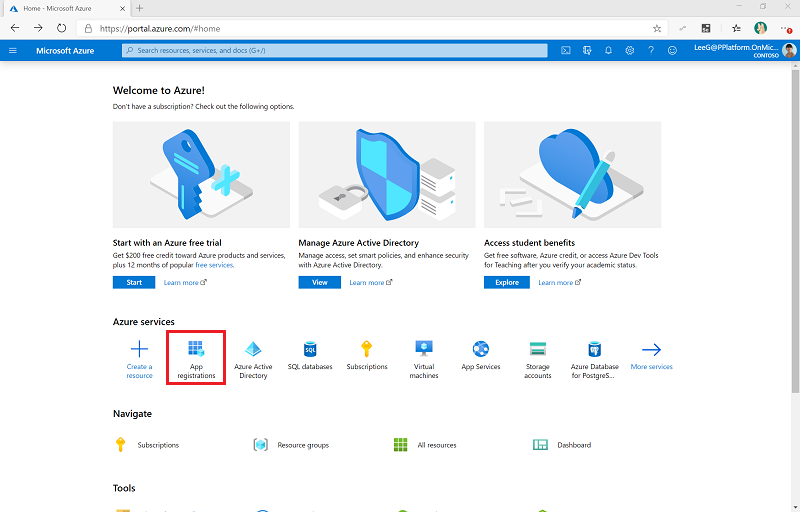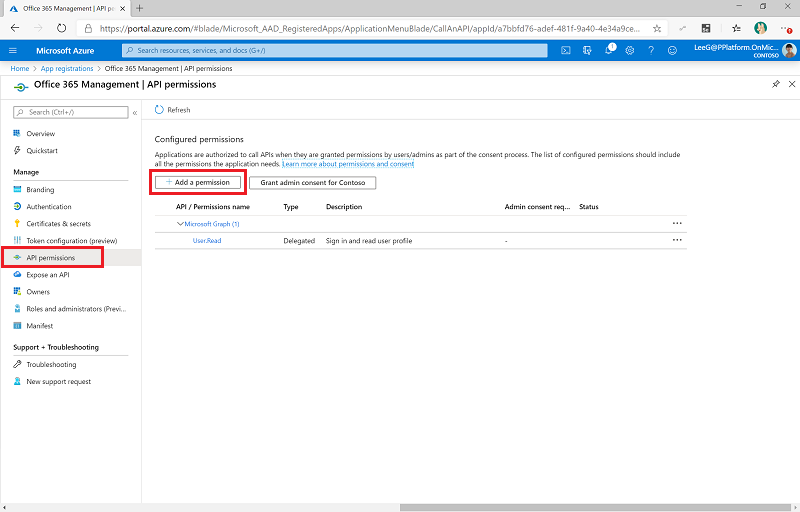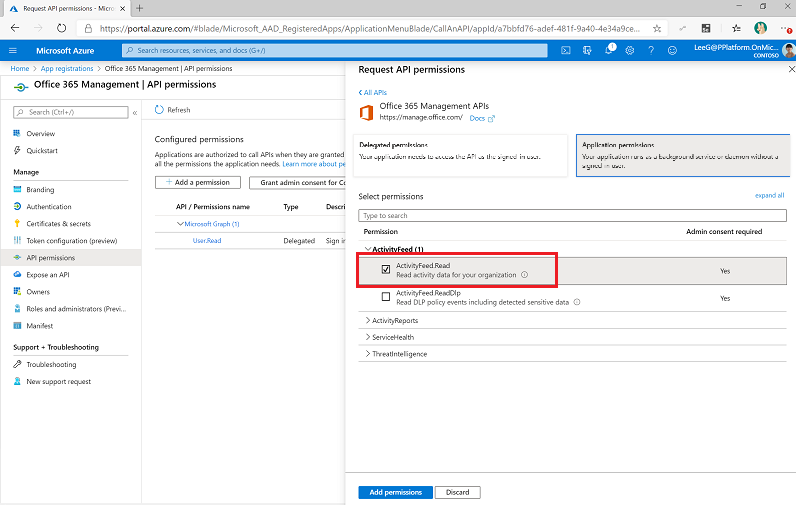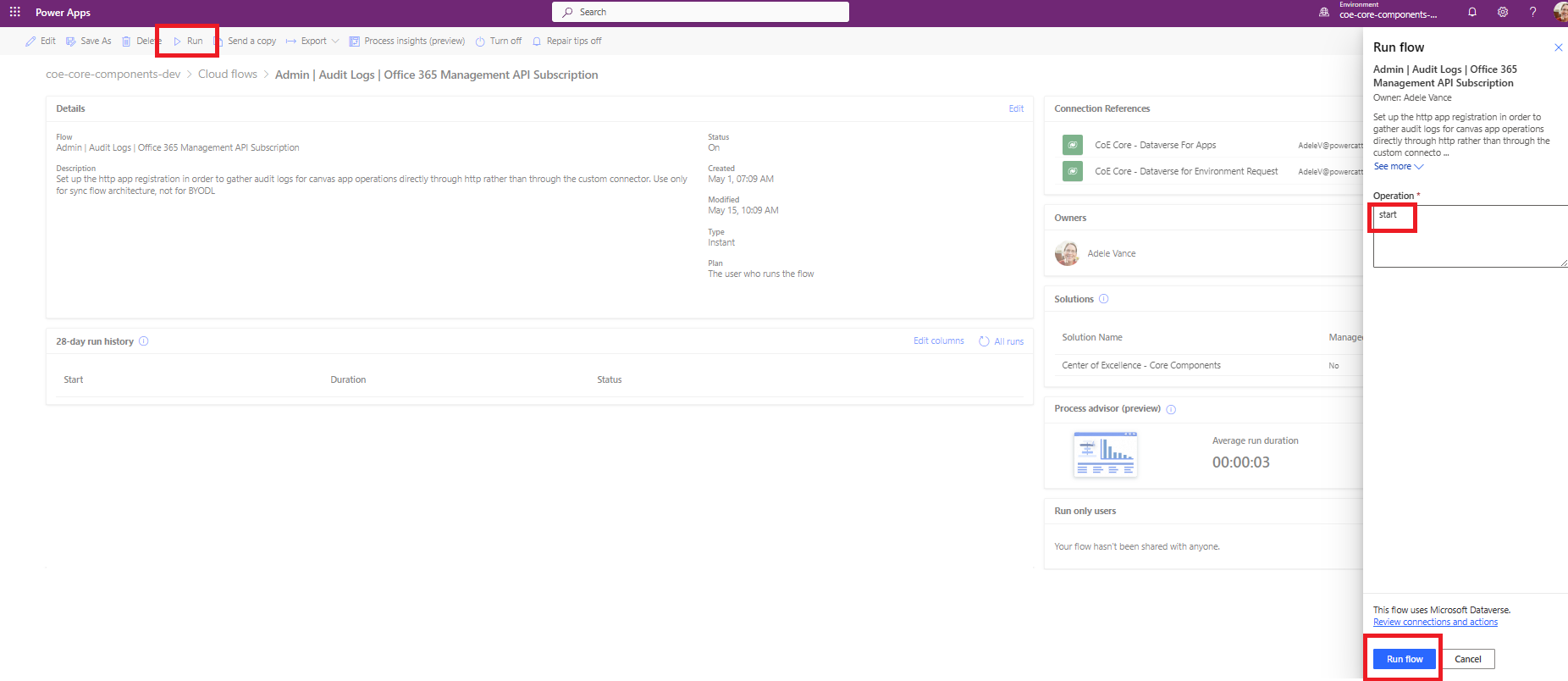Samla in granskningsloggar med hjälp av ett hanterings-API för Office 365
Synkroniseringsflödena för granskningsloggen ansluter till Office 365 API-referensen för hanteringsaktivitet för att samla in telemetridata, till exempel unika användare och starter för appar. Flödena använder en HTTP-åtgärd för att få åtkomst till API:et. I den här artikeln konfigurerar du appregistreringen för HTTP-åtgärden och de miljövariabler som behövs för att köra flödena.
Obs
Center of Excellence (CoE)-startpaketet fungerar utan dessa flöden, men användningsinformationen så som programkörningar och unika användare på Power BI-instrumentpanelen kommer att vara tom.
Förutsättningar
- Slutför instruktionerna i artiklarna Innan du ställer in CoE startpaket och Ställer in lagerkomponenter.
- Konfigurera din miljö.
- Logga in med rätt identitet.
Tips!
Konfigurera endast granskningsloggflödena om du väljer molnflöden som mekanism för inventering och telemetri.
Innan du ställer in granskningsloggflöden
- Spårningssökning för Microsoft 365 måste aktiveras för att anslutningen för granskningslogg ska fungera. Läs mer i Slå på eller stäng av granskningsloggsökning.
- Klientorganisationen måste ha en prenumeration som stöder enhetlig granskningsloggning. Mer information i Säkerhets- och efterlevnadscenter för affärs- och företagsplaner.
- Microsoft Entra Behörigheter kan krävas för att konfigurera appregistreringen Microsoft Entra . Beroende på din Entra-konfiguration kan detta vara en programutvecklarroll eller högre. Mer information finns i Minst privilegierade roller efter uppgift i Microsoft Entra ID.
Obs
Office 365-API:er för hantering använder Microsoft Entra ID för att tillhandahålla autentiseringstjänster som du kan använda för att bevilja ditt program åtkomsträttigheter till dem.
Skapa en Microsoft Entra programregistrering för Office 365 hanterings-API-åtkomst
Med de här stegen konfigureras en Microsoft Entra programregistrering för ett HTTP-samtal i Power Automate-flöde för att ansluta till granskningsloggen. Mer information i Komma igång med hanterings-API:er för Office 365
Logga in på Azure-portal.
Gå till Microsoft Entra ID>Appregistreringar.
Välj + Ny registrering.
Ange ett namn, till exempel Microsoft 365 Hantering, men ändra inte någon annan inställning. Välj Registrera.
Välj API-behörigheter>+ Lägg till en behörighet.
Välj Office 365 hanterings-API och konfigurera behörigheter enligt följande:
Välj Bevilja administratörsmedgivande för (din organisation). Läs mer om hur du konfigurerar administratörsinnehåll i Bevilja administratörsmedgivande för hela klientorganisationen till ett program.
API-behörigheterna återspeglar nu delegerade ActivityFeed.Read med en status av Beviljad för (din organisation).
Välj Certifikat och hemligheter.
Välj + Ny klienthemlighet.
Lägg till en beskrivning och ett förfallodatum (i enlighet med organisationens policyer). Välj sedan Lägg till.
Kopiera och klistra in appvärdet (klient) ID till ett textdokument såsom Anteckningar.
Välj Översiktoch kopiera och klistra in ID-värdena för program (klient) och katalog (klientorganisation) i samma text dokument. Se till att du anger vilket GUID som är för vilket värde. Du kommer att behöva dessa värden när du konfigurerar det anpassade anslutningsprogrammet.
Uppdatera miljövariabler
Miljövariabler används för att styra vilket API som ska användas, äldre Office 365 hanterings-API eller Graph API, och för att lagra klient-ID och hemlighet för appregistreringen. Variabler används också för att definiera slutpunkter för målgrupps- och auktoritetstjänster, beroende på ditt moln för HTTP-åtgärden. Din typ av moln kan vara kommersiell, US Government Coummunity Coud (GCC), US GCC High eller US Department of Defense (DoD). Uppdatera miljövariablerna innan du slår på flödena.
Du kan lagra klienthemligheten antingen i oformaterad text i miljövariabeln Granskningsloggar – Klienthemlighet , vilket inte rekommenderas. I stället rekommenderar vi att du skapar och lagrar klienthemligheten i Azure Key Vault och refererar till den i miljövariabeln Granskningsloggar – klient Azure hemlighet .
Kommentar
Flödet som använder den här miljövariabeln är konfigurerat med ett villkor som förväntar sig antingen miljövariabeln Granskningsloggar – klienthemlighet eller Granskningsloggar – Azure klienthemlighet. Du behöver dock inte redigera flödes- eller kommandocenter-appen för att arbeta med Azure Key Vault.
| Name | Description | Värden |
|---|---|---|
| Granskningsloggar – Använda Graph API | Parameter för att styra om Graph API ska användas för att fråga efter händelser. | Nej (standard) Synkroniseringsflödet använder äldre Office 365 hanterings-API. |
| Granskningsloggar – Målgrupp | Målgruppsparametern för HTTP-anrop. | Kommersiellt (standard): https://manage.office.comGCC: https://manage-gcc.office.comGCC High: https://manage.office365.usDoD: https://manage.protection.apps.mil |
| Granskningsloggar – utfärdare | Fältet utfärdare i HTTP-anrop. | Kommersiellt (standard): https://login.windows.netGCC: https://login.windows.netGCC High: https://login.microsoftonline.usDoD: https://login.microsoftonline.us |
| Granskningsloggar – ClientID | Klient-ID för appregistrering. | Programklient-ID:t kommer från steget Skapa en Microsoft Entra-appregistrering för åtkomst till Office 365-hanterings-API:et . |
| Granskningsloggar – klienthemlighet | Appregistreringsklienthemligheten (inte det hemliga ID:t, utan det faktiska värdet) i oformaterad text. | Programklientshemligheten kommer från steget Skapa en Microsoft Entra-appregistrering för åtkomst till Office 365-hanterings-API:et . Lämna tomt om du använder Azure Key Vault för att lagra ditt klient-ID och din klienthemlighet. |
| Granskningsloggar – Azure klienthemlighet | Azure Key Vault-referens för klienten för appregistrering. | Referensen Azure Key Vault för programmets klienthemlighet från steget Skapa en Microsoft Entra-appregistrering för steget Office 365-hanterings-API-åtkomst. Låt vara tomt om du lagrar klient-ID:t i oformaterad text i miljövariabeln Granskningsloggar – klienthemlighet. Den här variabeln förväntar sig referensen Azure Key Vault, inte the the mans. Läs mer i Använd Azure Key Vault-hemligheter i miljövariabler. |
Starta en prenumeration på innehåll i granskningslogg
Gå till make.powerapps.com.
Välj Lösningar.
Gå till lösningen Center of Excellence – Kärnkomponenter.
Aktivera Admin | Granskningsloggar | Prenumeration på Office 365-hanterings-API-flöde och kör den, ange start som den åtgärd som ska köras.
Öppna flödet och kontrollera att åtgärden för att starta prenumerationen har godkänts.
Viktigt
Om du tidigare har aktiverat prenumerationen visas meddelandet (400) Prenumerationen har redan aktiverats. Det innebär att prenumerationen redan tidigare har aktiverats. Du kan ignorera det här meddelandet och fortsätta med installationen.
Om meddelandet ovan eller ett (200)-svar inte visas kan förfrågan ha misslyckats. Det kan finnas ett fel i installationen som gör att flödet inte fungerar. Vanliga problem med kontrollen är:
- Är granskningsloggar aktiverade, och har du behörighet att visa granskningsloggarna? Testa om loggarna är aktiverade genom att söka i Microsoft-efterlevnadshanteraren.
- Har du aktiverat granskningsloggen nyligen? Om så är fallet kan du försöka igen om några minuter så att granskningsloggen hinner aktiveras.
- Verifiera att du korrekt följt stegen i Microsoft Entra programregistrering.
- Verifiera att du har uppdaterat miljövariablerna för dessa flöden korrekt.
Aktivera flöden
- Gå till make.powerapps.com.
- Välj Lösningar.
- Gå till lösningen Center of Excellence – Kärnkomponenter.
- Aktivera flödet Admin | Granskningsloggar | Uppdatera data (V2). Det här flödet uppdaterar Power Apps-tabellen med den senaste startinformationen och lägger till metadata i granskningsloggposterna.
- Aktivera flödet Admin | Granskningsloggar | Synkronisera granskningsloggar (V2). Det här flödet körs enligt ett timschema och samlar in granskningslogghändelser i granskningsloggtabellen.
Ge feedback
Om du hittar ett fel med startpaketet för CoE kan du rapportera ett fel mot lösningen på aka.ms/coe-starter-kit-issues.